11 Aplikasi untuk Burning CD Terbaik di Laptop dan PC
Jika Anda seseorang yang hobi menonton film atau sekedar menyimpan data-data di laptop dan PC, mungkin Anda perlu menyiapkan ruang penyimpanan yang cukup besar. Namun, jika hard disk Anda sudah terlalu penuh dan tidak mampu untuk menampungnya, Anda bisa menyimpan data-data Anda di CD. Caranya mudah, cukup install aplikasi untuk burning CD.
Anda bingung mencari aplikasi yang terbaik untuk burning CD? Tak perlu khawatir, Carisinyal akan memberikan solusi terbaik dengan merekomendasikan 11 aplikasi untuk burning CD di laptop dan PC. Beberapa aplikasi ini bisa Anda gunakan secara gratis dan sebagian lainnya ada yang berbayar. Mau? Berikut simak ulasannya.
1. Nero
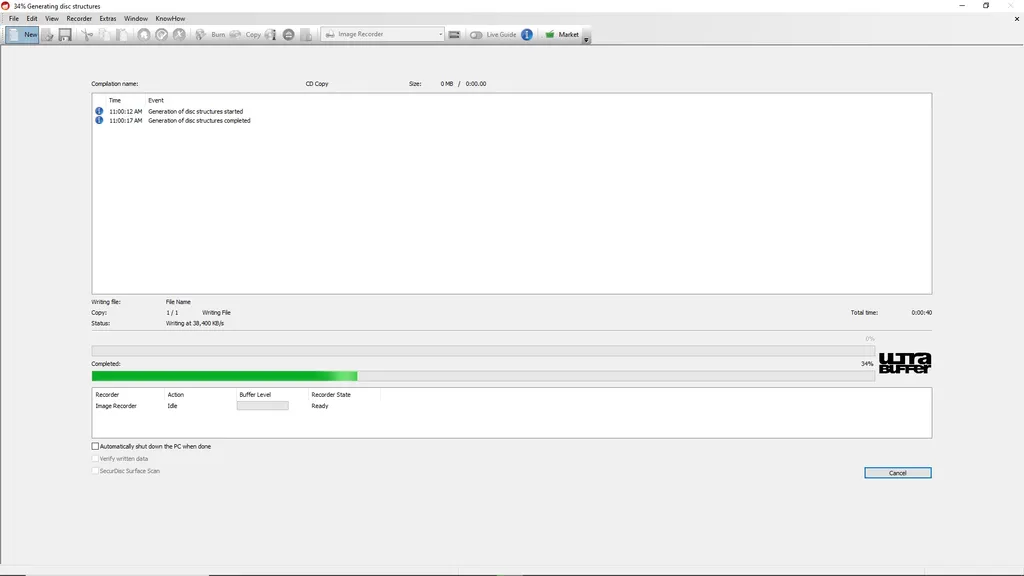
Bagi sebagian orang, mungkin sudah tidak asing lagi dengan aplikasi untuk burning CD yang satu ini. Nero, aplikasi yang cukup populer di kalangan para pengguna PC atau laptop Windows. Nero tentunya akan menyuguhkan kemudahan bagi setiap penggunanya untuk melakukan burning CD.
Fitur-fitur yang tersedia pada Nero pun tergolong lengkap dengan hadirnya media manager, converter, burner, ripper, serta tersedianya fitur backup & rescue. Anda hanya perlu memasukan piringan CD ke laptop ataupun PC Anda dan pilihlah fitur sesuai dengan kebutuhan.
Untuk aplikasi Nero berbayar, Anda bisa mendownloadnya dengan klik link di sini. Namun, jika Anda membutuhkan aplikasi Nero gratis, klik di sini dan download aplikasinya. Tentunya aplikasi berbayar akan menyajikan fitur yang lebih lengkap dibandingkan aplikasi gratisnya.
2. Ashampoo Burning Studio
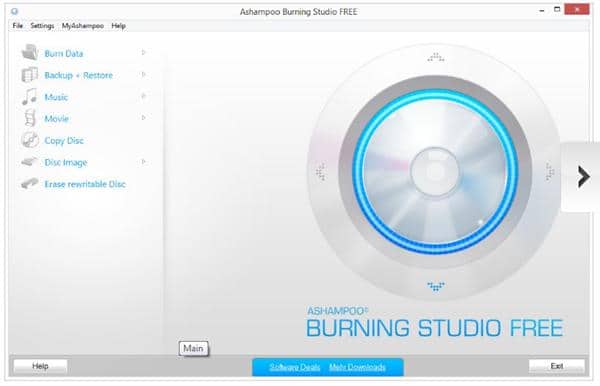
Ashampoo Burning Studio hadir juga sebagai salah satu aplikasi untuk burning CD yang Kami rekomendasikan untuk Anda. Tak jauh berbeda dengan aplikasi Nero, Ashampoo Burning Studio sama-sama menyuguhkan fitur-fitur yang tentunya akan memudahkan Anda dalam melakukan burning CD di laptop dan PC.
Fitur yang terpasang pada aplikasi Ashampoo Burning Studio seperti burn file / folder, video, musik, juga disk images dengan format file ISO, dan masih banyak lagi. Tak perlu khawatir dengan ruang penyimpanan yang akan berlebih di CD.
Pasalnya, Ashampoo Burning Studio memiliki fitur backup yang mampu melakukan suatu kompresi dan enkripsi pada data. Bagaimana, Anda tertarik menggunakan Ashampoo Burning Studio? Klik di sini dan download aplikasinya.
3. CDBurnerXP
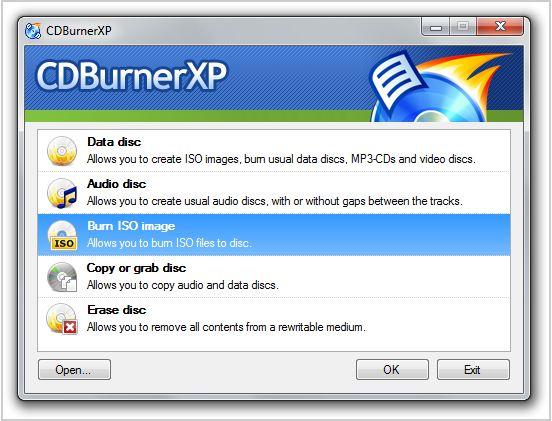
Jangan dikira jika aplikasi untuk burning CD satu ini hanya bisa digunakan pada Windows XP. Untuk Anda pengguna PC dan Laptop berbasis Windows mulai dari 7 ke atas pun bisa menggunakan aplikasi CDBurnerXP yang tentunya memiliki fungsi untuk melakukan burning CD.
Dalam aplikasinya ini, CDBurnerXP menyokongnya dengan berbagai fitur untuk burning CD. Mulai dari untuk burning file ISO ke CD, DVD, HD-DVD bahkan Anda bisa melakukan burning CD dengan file Blu-ray juga, lho. Anda tertarik dan berminat menggunakannya? Cukup klik di sini dan coba manfaatkan aplikasinya.
4. DeepBurner Free
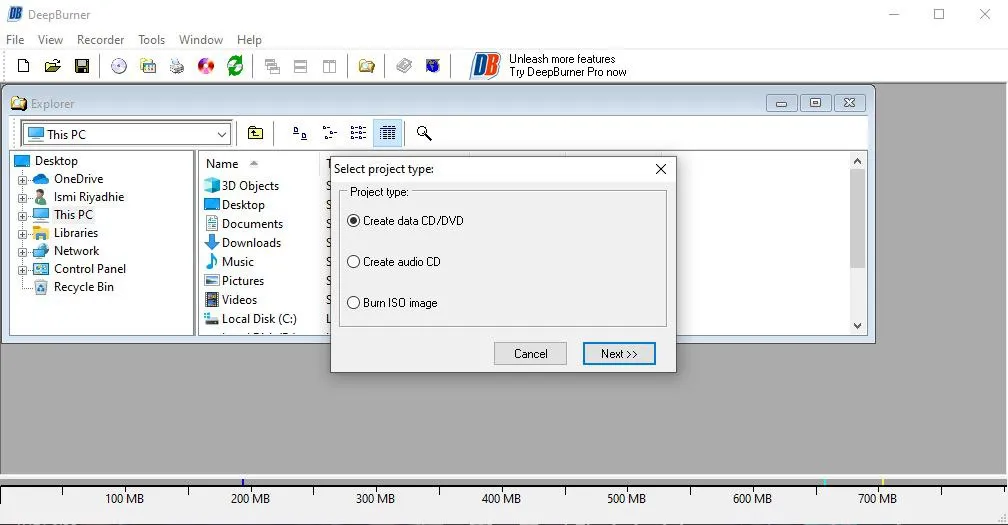
DeepBurner Free adalah aplikasi burning CD yang dapat Anda gunakan di Windows. Aplikasinya memungkinkan pengguna untuk melakukan beberapa hal, seperti burning CD dan DVD, serta file yang berformat ISO. Sayangnya, aplikasi versi gratis ini tak mendukung burning Blu-ray.
Sangat simpel, memang. Akan tetapi, fiturnya ini tentu sudah cukup lengkap, terlebih bila Anda hanya membutuhkan aplikasi dengan fitur burning file dan CD/DVD saja. Namun, jika Anda menginginkan fitur yang lebih lengkap, Anda bisa coba aplikasi berbayar dari DeepBurner, yakni DeepBurner Pro.
Tak hanya fiturnya, tampilan dari aplikasi ini pun sangat ‘minimalis’, bahkan cenderung jadul. Namun, lagi-lagi, jika Anda mengincar fungsi, maka hal tersebut tak akan menjadi masalah. Sesuai dengan namanya, aplikasi DeepBurner Free dapat diunduh secara gratis. Silakan tekan tautan ini untuk mulai memakai DeepBurner Free.
5. PowerISO

Ingin aplikasi untuk burning CD yang terbilang sangat powerful? Mungkin Anda bisa memilih aplikasi PowerISO dan siap manfaatkan segala fitur yang terdapat di dalamnya. Pasalnya, PowerISO juga memiliki keunggulan dengan menyertakan burning untuk file berformatkan ISO, BIN, NRG, CDI, DAA, dan format lainnya.
Tak puas sampai di situ, bahkan PowerISO didukung dengan fitur yang akan memudahkan penggunanya untuk mengekstrak juga membuka file berformat ISO dengan mudahnya tanpa ribet. Melakukan mount ISO? Bisa dilakukan dengan mudah dengan aplikasi PowerISO ini, lho.
Tidak melulu mengurus masalah burning CD dengan format ISO, tentunya PowerISO juga disokong dengan fitur untuk melakukan ripping audio CD ke file berformatkan MP3, FLAC, APE, WMA, BIN, dan lainnya. Mau? Download aplikasi PowerISO di sini.
6. Active@ ISO Burner
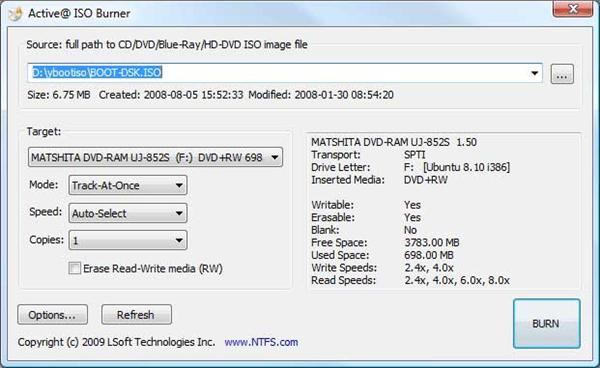
Melakukan burning CD dengan file ISO ke CD-R, CD-RW, DVD-R, DVD+R, DVD+R DL (Dual Layer), DVD-RW, juga DVD+RW? Dapat dilakukan dengan instan dan praktis dengan menggunakan aplikasi untuk burning CD Active@ ISO Burner.
Tak perlu repot untuk melakukan burning, hanya dengan pilih path kemudian pilihlah target untuk file yang akan Anda burn. Setelah itu, tentukan juga kecepatan burn, mode, serta jumlah copy yang akan dilakukan. Jika semua telah sesuai yang diperintahkan oleh Anda, langsung saja tekan burn. Mudah bukan? Anda bisa dapatkan aplikasinya di sini.
7. CyberLink Power2Go
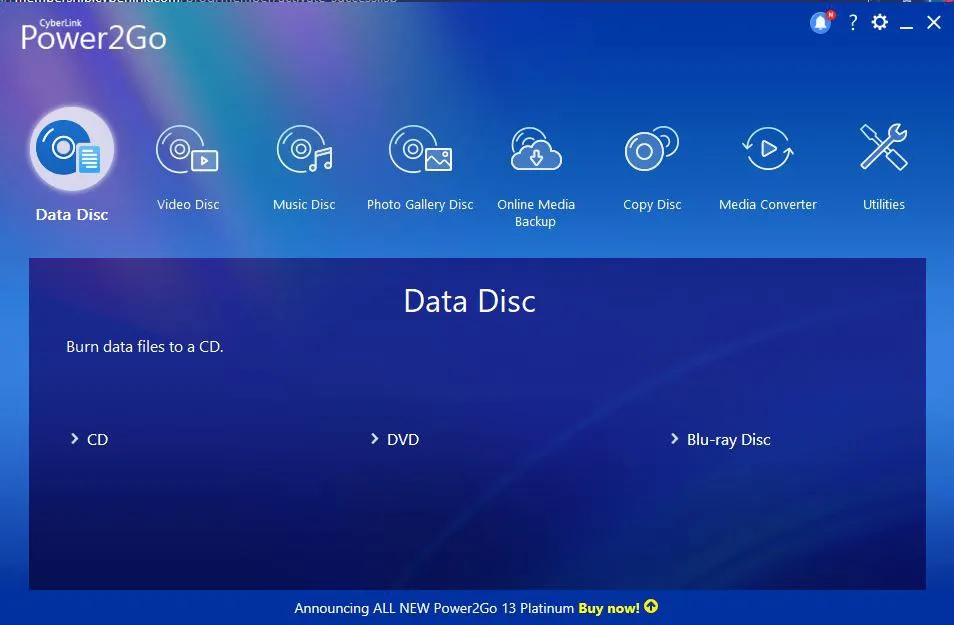
Sejak dulu, CyberLink terkenal dengan software burning CD-nya. Kini, CyberLink hadir dengan CyberLink Power2Go, aplikasi burning CD kekinian dengan fitur yang lebih mumpuni. Tak hanya melakukan burning ke CD/DVD, atau bahkan Blu-Ray dengan mudah, pengguna CyberLink Power2Go juga dapat mengkonversi video ke dalam berbagai format.
Selain itu, ada pula tab utilities yang memuat beberapa fitur. Salah satunya Disc Eraser yang dapat digunakan untuk menghapus rewritable disc. Belum cukup sampai di situ, pengguna CyberLink Power2Go pun dapat menikmati fitur online backup. Nah, fiturnya dapat membantu Anda untuk mem-backup file dari cloud drive ke CD/DVD, BluRay, juga hard disk. Sangat lengkap, bukan?
Sepengalaman kami, aplikasinya dapat digunakan dengan mudah. User Interface-nya pun tampak lebih modern dari kebanyakan aplikasi serupa. Sayangnya, aplikasi ini tak dapat diunduh dengan gratis. Namun, Anda dapat mencoba trial gratis selama 30 hari sebagai pertimbangan sebelum membeli.
8. Wondershare UniConverter
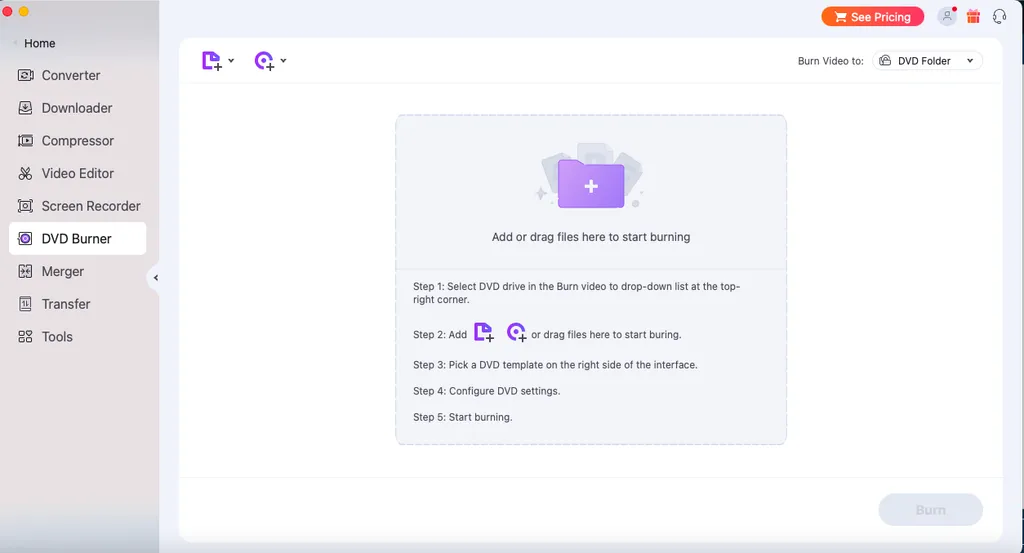
Wondershare yang terkenal dengan video editor Filmora juga meluncurkan aplikasi UniConverter. Aplikasi ini memiliki fitur yang banyak sekali, termasuk juga DVD Burner. Caranya juga terbilang mudah. Anda hanya perlu memilih file yang ingin di-burn, lalu tinggal drag and drop saja ke dalam aplikasi Wondershare UniConverter.
Setelahnya, Anda dapat memilih template DVD sesuai kebutuhan, lalu mengkonfigurasi pengaturan pada DVD-nya. Terakhir, Anda bisa memulai proses burning. Sangat mudah, bukan?
Selain fitur burning DVD, Wondershare UniConverter akan memanjakan Anda dengan fitur-fitur unggulan lain, seperti CD converter, audio converter and merger, screen recorder, dan masih banyak lagi. Wondershare UniCorverter dapat diunduh di sini. Aplikasinya menyediakan versi gratis (dengan fitur terbatas) dan layanan berlangganan.
Jika Anda mencari aplikasi burning CD dengan fitur yang sangat lengkap, tentu Wonedershare UniConverter bisa jadi pilihan. Meski berbayar, kedepannya Anda tak harus membeli banyak aplikasi lain seperti screen recorder atau audio cutter, karena semua fitur tersebut sudah tersedia di aplikasi ini. Dengan kata lain, Anda dapat menghemat pengeluaran dengan hanya membeli satu aplikasi saja.
9. Movavi Video Suite
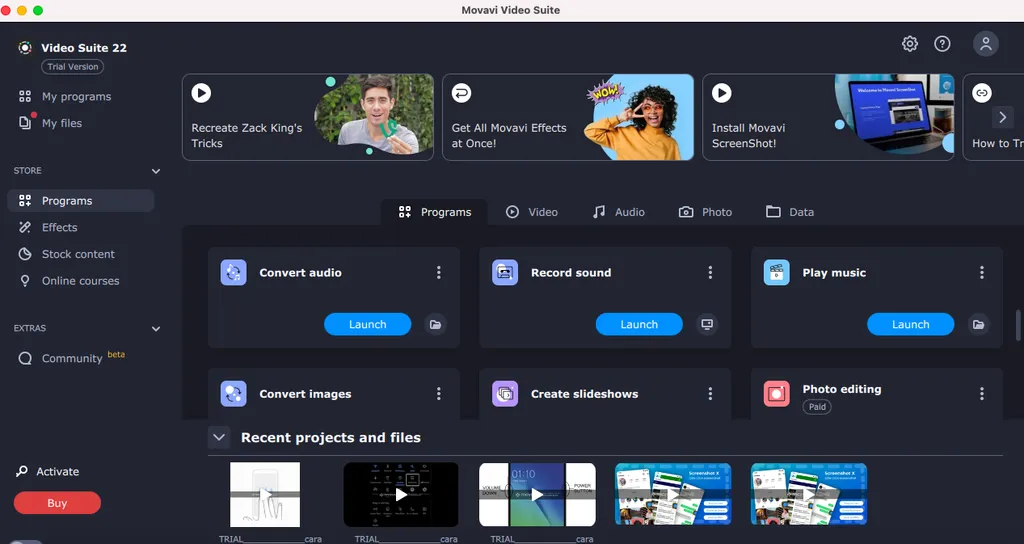
Serupa dengan Wondershare UniConverter, Movavi Video Suite menyediakan banyak fitur bermanfaat. Setelah kami coba, aplikasi ini tak dapat mem-burn CD/DVD, hanya saja tersedia opsi untuk melakukan memutar audio atau video dari CD/DVD, juga converting.
Ya, dengan aplikasi ini, Anda dapat mengkonversi foto, video, atau membuat slideshow dengan format yang pas untuk DVD, dengan standar NTSC dan juga PAL.
Kami mencobanya dengan memasukkan beberapa foto ke dalam aplikasi. Cukup di drag and drop saja, foto-foto tersebut sudah terunggah dan siap dikonversi. Langkah selanjutnya adalah, pilih format konversi, dalam hal ini DVD.
Setelah itu, aplikasi akan menampilkan pilihan resolusi yang berbeda, mulai dari yang rendah sampai yang tinggi. Tak lupa, kami tentukan pula kemana file tersebut akan disimpan. Nah, setelah itu, kami langsung menekan tombol convert untuk memulai proses konversi file.
Bisa dibilang, aplikasi ini lebih pas untuk Anda yang memang ingin membuat file dengan format khusus DVD, serta ingin memutar audio atau video dari CD/DVD di PC/laptop tanpa ribet. Aplikasi ini dapat diunduh di sini. Anda akan mendapat trial selama 7 hari.
10. BurnAware
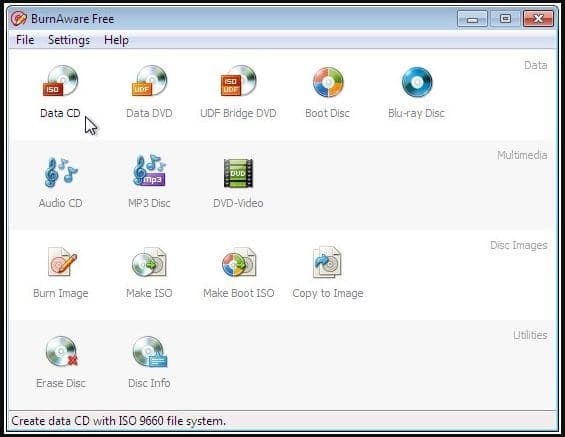
Melakukan penduplikatan data di PC dan laptop bisa dilakukan dengan cepat dan mudah di aplikasi BurnAware. Aplikasi untuk burning CD yang satu ini memiliki andalan fitur yang sama, yakni untuk melakukan burning CD dari file atau data ke bentuk CD atau DVD.
Tak hanya itu saja, Anda juga bisa melakukan burning ISO Images dengan aplikasi BurnAware. Fitur yang tersedia pada BurnAware antara lain seperti burning CD, DVD, bahkan Blu-ray. Melakukan duplikat untuk CD, DVD, juga Blu-ray. Bagaimana, Anda cocok dengan aplikasi BurnAware? Bisa klik di sini dan dapatkan aplikasinya.
11. Express Burn Free CD and DVD Burner
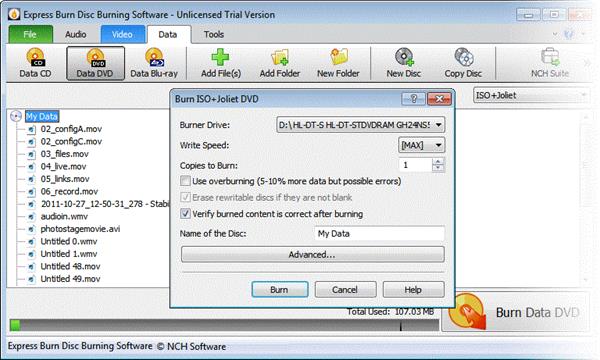
Mudah dan simpel digunakan oleh siapapun maka tak heran jika Express Burn menjadi salah satu solusi cerdas bagi Anda yang sedang mencari aplikasi untuk melakukan burning CD. Pada aplikasinya, Express Burn punya delapan tipe untuk burning CD mulai dari audio CD sampai dengan data Blu-ray.
Anda juga bisa memilih beberapa tipe media seperti, audio, video, data, dan ISO. Bahkan, ada juga berbagai macam pilihan tipe lagi untuk setiap media yang Anda pilih.
Misalnya, Anda memilih tipe media audio. Tipe tersebut juga bisa dipilih berdasarkan beberapa jenisnya seperti, CD, MP3 CD, dan MP3 DVD. Cukup lengkap, kan? Jika ingin menggunakannya, Anda bisa download di sini.
Itulah daftar aplikasi burning untuk CD yang terbaik versi Carisinyal dan bisa Anda gunakan di PC juga laptop Anda. Nah, sudahkah Anda menentukan mana aplikasi yang terbaik untuk Anda?

